Sun VirtualBox共享本机文件
前段时间看zhukun同学体验了Sun VirtualBox,说还不错,所以前2天也下载装上体验体验,总体感觉还不错,任务栏没那么多的滞留进程,设置也相对VMware简单点,因为VMware装上win2003声卡驱动是默认不上的,必须找个驱动重新打下。
刚开始体验就碰到一个问题,怎么能想VMware那样直接把文件拖到虚拟机里,找找没有这个功能,google了一下,VirtualBox有个和VMware差不多的功能,共享本机的文件,不过还是有区别的,具体的设置步骤如下:
1、VirtualBox的菜单,设备选项“分配数据空间”,点击。
2、弹出“数据空间”,上面有固定分配和临时分配,固定分配就是直接始终与本机连接,临时分配如果重启了虚拟机连接就断了,必须重新分配,在这我们选择固定分配。
3、点右边的+号文件夹,弹出“添加数据空间”,我们选择其他,弹出浏览文件,选择需要共享的文件夹或驱动器。
4、选择好后,把“固定分配”选上,确定。
5、确定之后如图,在固定分配上会又多一个H_DRIVE
6、然后回到虚拟机,打开我的电脑,“工具”-“映射网络驱动器”
7、驱动器号是选择虚拟机的盘符。文件夹,点浏览,选择刚才我们分配的H_DRIVE,把“登录时重新连接”选上
8、点完成,大功告成。打开我的电脑,网络驱动器就是我们刚才共享本机的文件夹或分区了。

zhukun
我刚刚抛弃了VirtualBox,因我发现它有时候不稳定,特别是在接管USB设备的时候容易出问题,现在换上了免费的VMware Player,是VM官方出品的精简版的虚拟机软件噢,免费的,只要90多M,博主可以一试,地址是https://www.vmware.com/cn/products/player/
卧龙居@zhukun
恩,有空试试!